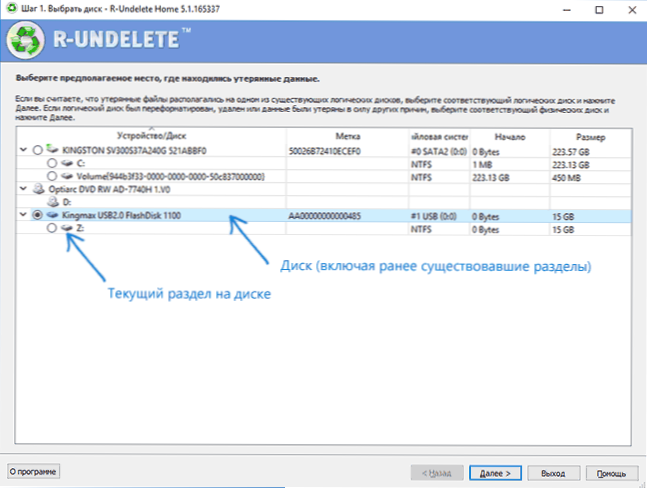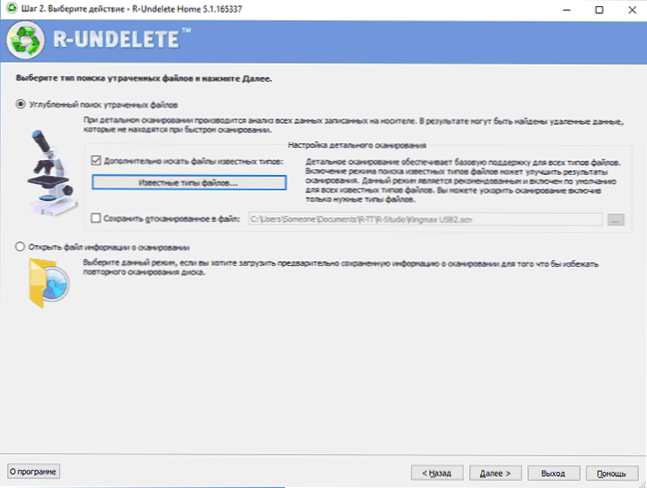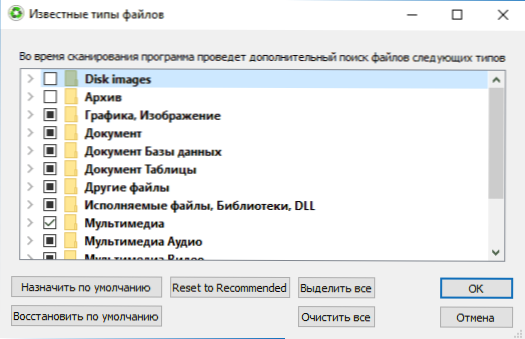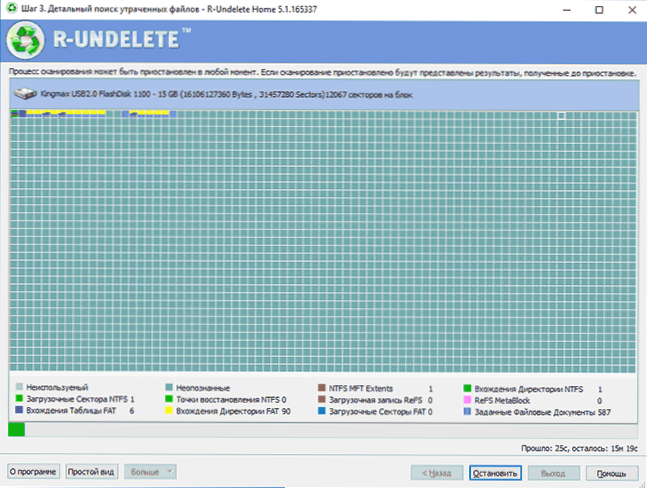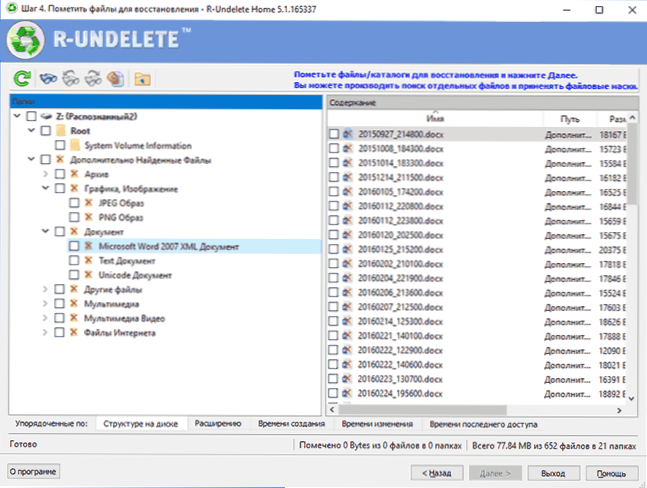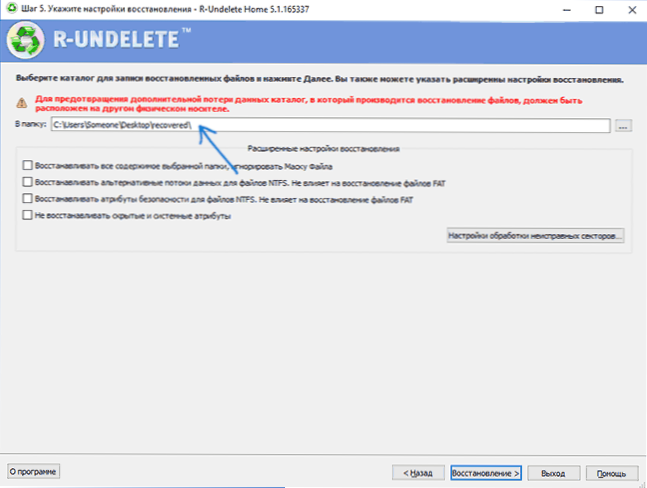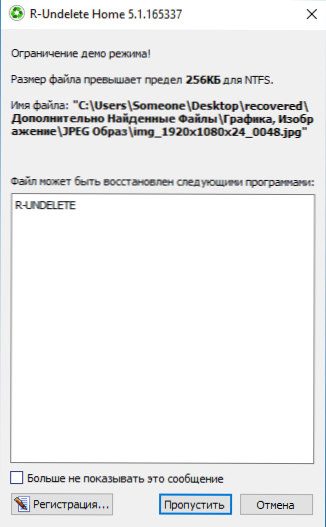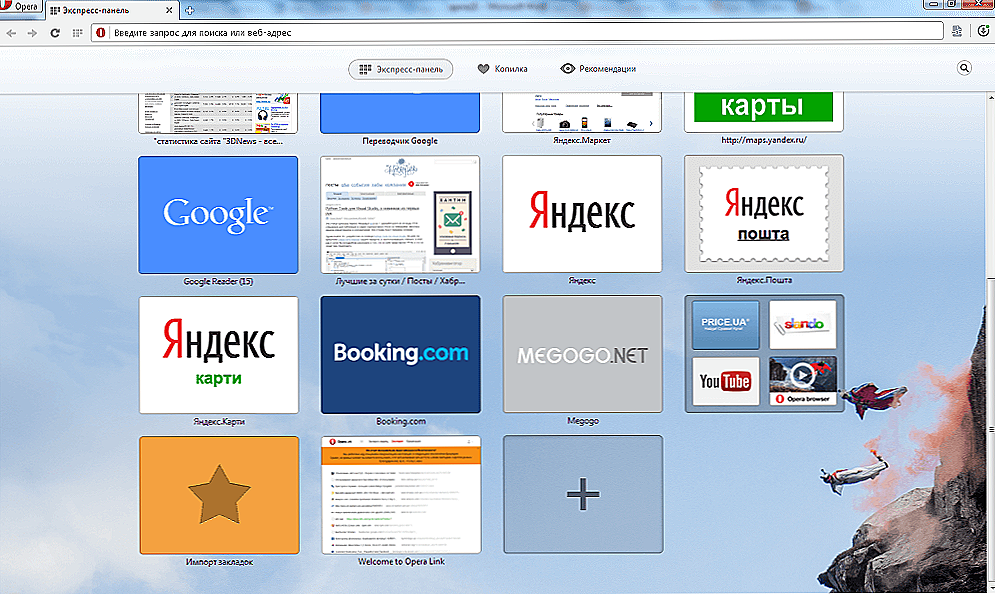Wiele osób zna program do odzyskiwania danych z dysku twardego, pamięci flash, kart pamięci i innych dysków - R-Studio, które jest płatne i bardziej odpowiednie do użytku profesjonalnego. Jednak ten programista ma również darmowy (z niektórymi, dla wielu poważnych, rezerwacje) produkt - R-Undelete, używając tych samych algorytmów co R-Studio, ale znacznie prostszy dla początkujących użytkowników.
Wiele osób zna program do odzyskiwania danych z dysku twardego, pamięci flash, kart pamięci i innych dysków - R-Studio, które jest płatne i bardziej odpowiednie do użytku profesjonalnego. Jednak ten programista ma również darmowy (z niektórymi, dla wielu poważnych, rezerwacje) produkt - R-Undelete, używając tych samych algorytmów co R-Studio, ale znacznie prostszy dla początkujących użytkowników.
W tym krótkim przeglądzie - jak odzyskać dane za pośrednictwem R-Undelete (kompatybilne z Windows 10, Windows 7 i 8) z krok po opisie etapu procesu oraz przykład wyników odzysku, ograniczenia R-Undelete Home i możliwych zastosowań tego programu. Również przydatne: Najlepsze darmowe oprogramowanie do odzyskiwania danych.
Ważna uwaga: podczas przywracania plików (skasowane, utracone w wyniku formatowania lub inaczej) kiedykolwiek w procesie odzysku nie trzymać je na dysku flash samo USB, dysku lub innym nośniku, z którego proces odzyskiwania (jest w procesie odzysku, aw przyszłości - jeśli planujesz powtórzyć próbę odzyskiwania danych za pomocą innych programów z tego samego dysku).Przeczytaj więcej: Odzyskiwanie danych dla początkujących.
Jak używać R-Undelete do odzyskiwania plików z dysku flash, karty pamięci lub dysku twardego
Instalacja R-Undelete Home nie jest szczególnie trudna, z wyjątkiem jednego punktu, który teoretycznie może wywoływać pytania: w trakcie jednego z dialogów zaoferuje się wybór trybu instalacji - "zainstaluj program" lub "utwórz przenośną wersję na nośnikach wymiennych".
Druga opcja jest przeznaczona dla przypadków, gdy pliki, które należy przywrócić, znajdują się na partycji systemowej dysku. Ma to na celu zapewnienie, że dane samego programu R-Undelete (który zostanie zainstalowany na dysku systemowym pod pierwszym wyborem) zarejestrowane podczas instalacji, nie uszkodzi plików dostępnych do odzyskania.
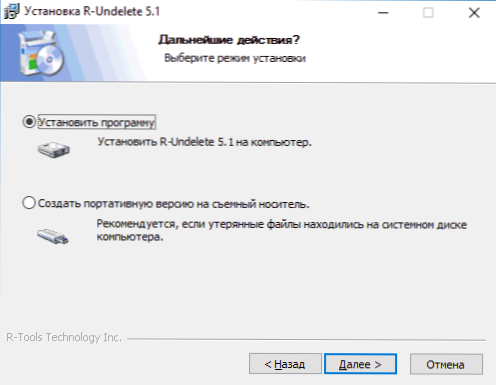
Po zainstalowaniu i uruchomieniu programu kroki odzyskiwania danych składają się z następujących kroków:
- W głównym oknie kreatora odzyskiwania wybierz dysk - dysk flash USB, dysk twardy, kartę pamięci (jeśli dane zostały utracone w wyniku formatowania) lub partycję (jeśli nie wykonano formatowania, a ważne pliki zostały po prostu usunięte) i kliknij "Dalej". Uwaga: po kliknięciu prawym przyciskiem myszy na dysku w programie można utworzyć jego pełny obraz, aw przyszłości pracować nie z fizycznym napędem, ale z jego obrazem.
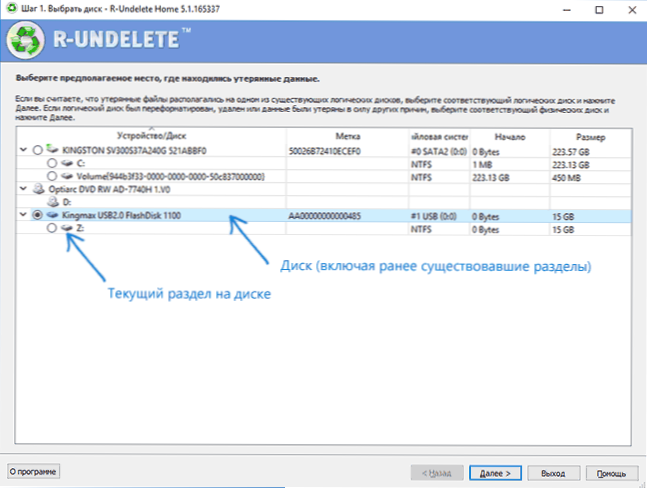
- W następnym oknie, jeśli odtwarzasz przy użyciu programu na bieżącym dysku po raz pierwszy, wybierz "Szczegółowe wyszukiwanie zagubionych plików". Jeśli wcześniej szukałeś plików i zapisałeś wyniki wyszukiwania, możesz "Otworzyć plik z informacjami skanowania" i użyć go do odzyskania.
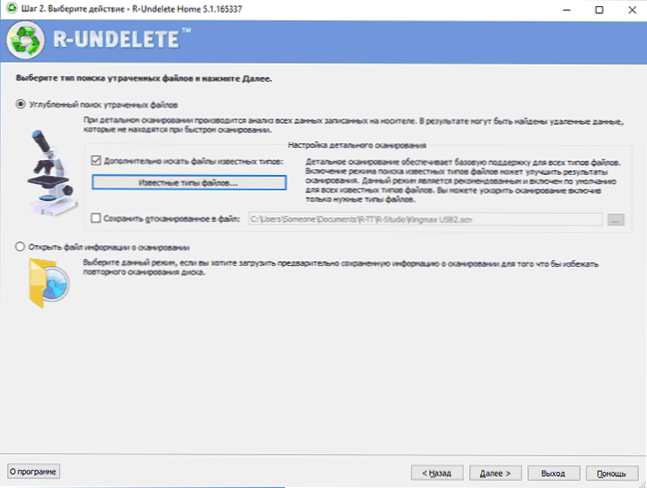
- W razie potrzeby możesz zaznaczyć pole "Wyszukiwanie dodatkowych znanych typów plików" i określić typy plików i rozszerzenia (na przykład zdjęcia, dokumenty, filmy wideo), które chcesz znaleźć. Po wybraniu typu pliku, znacznik wyboru oznacza, że wszystkie dokumenty tego typu są zaznaczone, w formie "pudełka" - że zostały wybrane tylko częściowo (należy zachować ostrożność, ponieważ domyślnie niektóre ważne typy plików nie są w tym przypadku oznaczone, na przykład dokumenty docx).
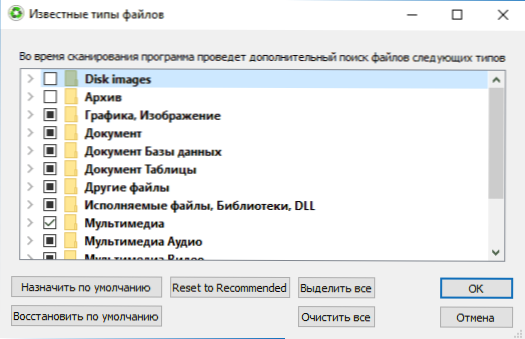
- Po kliknięciu przycisku "Dalej" rozpocznie się skanowanie dysku i wyszukiwanie usuniętych i utraconych danych.
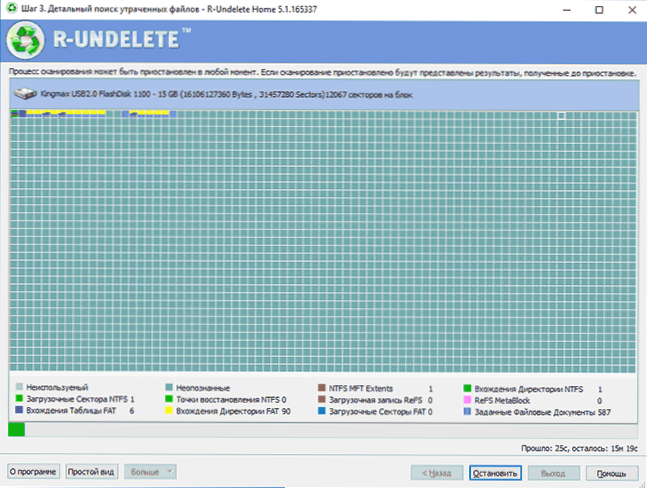
- Po zakończeniu procesu i kliknięciu przycisku "Dalej" zobaczysz listę (posortowaną według typu) plików, które udało ci się znaleźć na dysku. Dwukrotne kliknięcie pliku pozwala wyświetlić jego podgląd, aby upewnić się, że to cośco jest potrzebne (może to być konieczne, ponieważ na przykład podczas odzyskiwania po sformatowaniu nazwy plików nie są zapisywane i mają postać daty utworzenia).
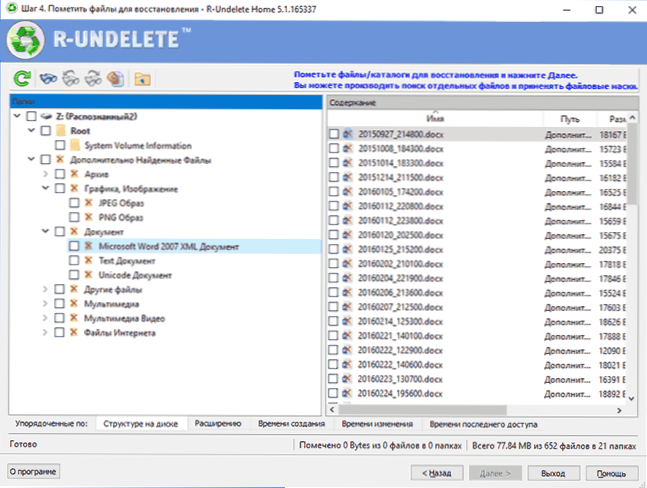
- Aby odzyskać pliki, zaznacz je (możesz oznaczyć określone pliki lub wybrać całkowicie oddzielne typy plików lub ich rozszerzenia i kliknąć "Dalej".
- W następnym oknie określ folder do zapisania plików i kliknij "Przywróć".
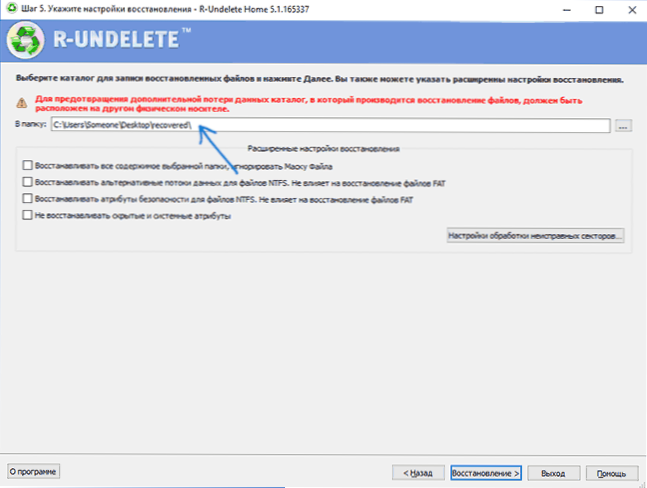
- Co więcej, jeśli używasz darmowego R-Undelete Home i istnieją instancje większe niż 256 KB w plikach do przywrócenia, zostaniesz powitany przez wiadomość, że nie możesz odzyskać większych plików bez rejestracji i zakupu. Jeśli nie planujesz tego zrobić w danej chwili, kliknij "Nie pokazuj więcej tego komunikatu" i kliknij "Pomiń".
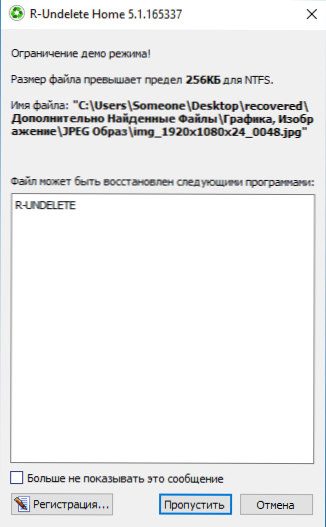
- Po zakończeniu procesu odzyskiwania możesz sprawdzić, co zostało odzyskane z utraconych danych, przechodząc do folderu wskazanego w kroku 7.
To kończy proces odzyskiwania. Teraz - trochę o moich wynikach odzyskiwania.
W przypadku eksperymentu pliki artykułów (dokumenty Worda) z tej witryny i zrzuty ekranu dla nich zostały skopiowane na dysk flash w systemie plików FAT32 (pliki nie były większe niż 256 KB, tj.nie podlegały ograniczeniom z darmowego Domu R-Undelete). Następnie dysk flash został sformatowany do systemu plików NTFS, a następnie podjęto próbę odzyskania danych przechowywanych wcześniej na dysku. Sprawa nie jest zbyt skomplikowana, ale powszechne i nie wszystkie wolne programy radzą sobie z tym zadaniem.
W rezultacie dokumenty i pliki obrazów zostały całkowicie przywrócone, nie było żadnych uszkodzeń (chociaż jeśli coś zostało zapisane na dysku flash po sformatowaniu, najprawdopodobniej tak by nie było). Znaleziono również wcześniej (przed eksperymentem) dwa pliki wideo (i wiele innych plików, z dystrybucji Windows 10 obecnych kiedyś na dysku flash USB) znajdujących się na dysku flash, podgląd ich działał, ale przywrócenie nie mogło być wykonane przed zakupem, ze względu na ograniczenia darmowej wersji.
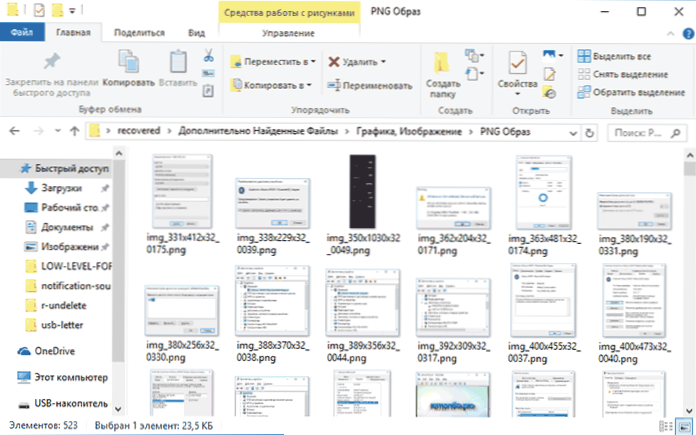
W rezultacie: program radzi sobie z zadaniem, ale ograniczenie darmowej wersji 256 KB do pliku nie pozwala na przywrócenie, na przykład, zdjęć z karty pamięci aparatu lub telefonu (będzie można oglądać je tylko w obniżonej jakości i, w razie potrzeby, wykupić licencję na przywrócenie bez żadnych ograniczeń ).Jednak w celu przywrócenia wielu, głównie tekstów, dokumentów, takie ograniczenie nie może stanowić przeszkody. Kolejną ważną zaletą jest bardzo prosty w obsłudze i czytelny kurs przywracania dla początkującego użytkownika.
Pobierz R-Undelete Home za darmo z oficjalnej strony http://www.r-undelete.com/ru/
Wśród całkowicie darmowych programów do odzyskiwania danych, pokazujących w podobnych eksperymentach podobny wynik, ale bez ograniczeń co do rozmiaru pliku, możemy polecić:
- Odzyskiwanie plików Puran
- RecoveRx
- Photorec
- Recuva
Może być również przydatny: Najlepsze programy do odzyskiwania danych (płatne i bezpłatne).